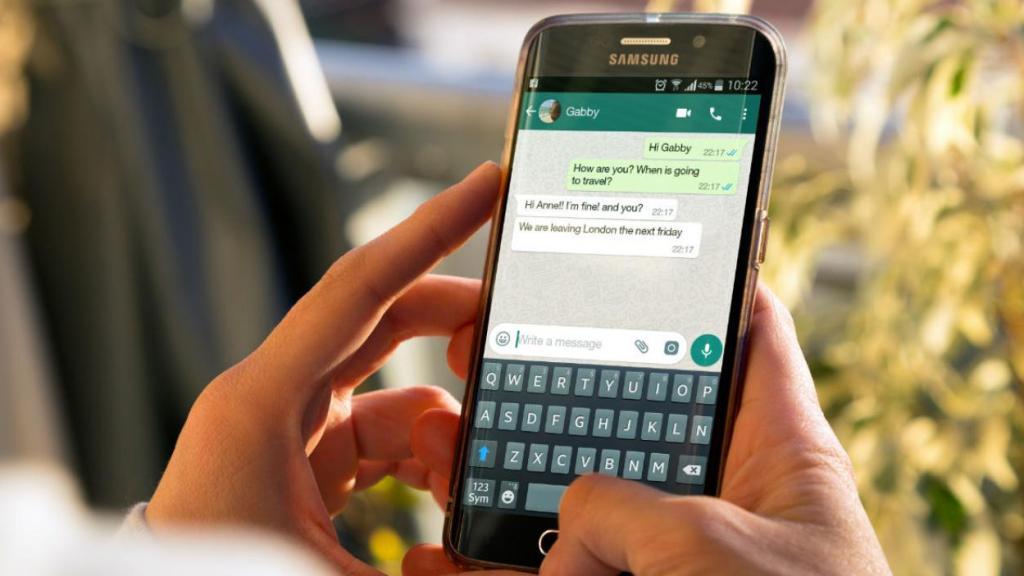
Conversación de WhatsApp.
El truco de WhatsApp para recuperar conversaciones borradas por error
¿Has borrado una conversación y quieres recuperarla? Con este truco de WhatsApp podrás hacerlo aunque no tengas activada la copia de seguridad.
Noticias relacionadas
WhatsApp es una de esas aplicaciones imprescindibles en cualquier teléfono móvil. Y no es porque lo digamos nosotros, las cifras nunca engañan y ya son más de 2.000 millones de usuarios los que usan esta app en todo el mundo.
En España, WhatsApp es el principal método para comunicarse vía Internet, por lo que los usuarios acabamos acumulando una cantidad significativa de información importante en nuestra cuenta de WhatsApp, ya sea en formato texto, fotografías, vídeos, etcétera.
Las conversaciones son una especie de tesoro que muchos guardamos como oro en paño. Pese a ello, puede que alguna vez hayas borrado una conversación sin querer y no hayas podido recuperarla por no tener la copia de seguridad activada. En este artículo vamos a enseñarte un truco de WhatsApp para hacerlo en móviles Android pese a no tener la copia de seguridad.
Recupera conversaciones antiguas
Hay usuarios que deciden no activar la copia de seguridad de los chats de WhatsApp ofrecida por Google Drive y después se arrepienten por no poder recuperar chats antiguos. Lo que no saben es que WhatsApp, por defecto, siempre hace una copia local de nuestros chats.
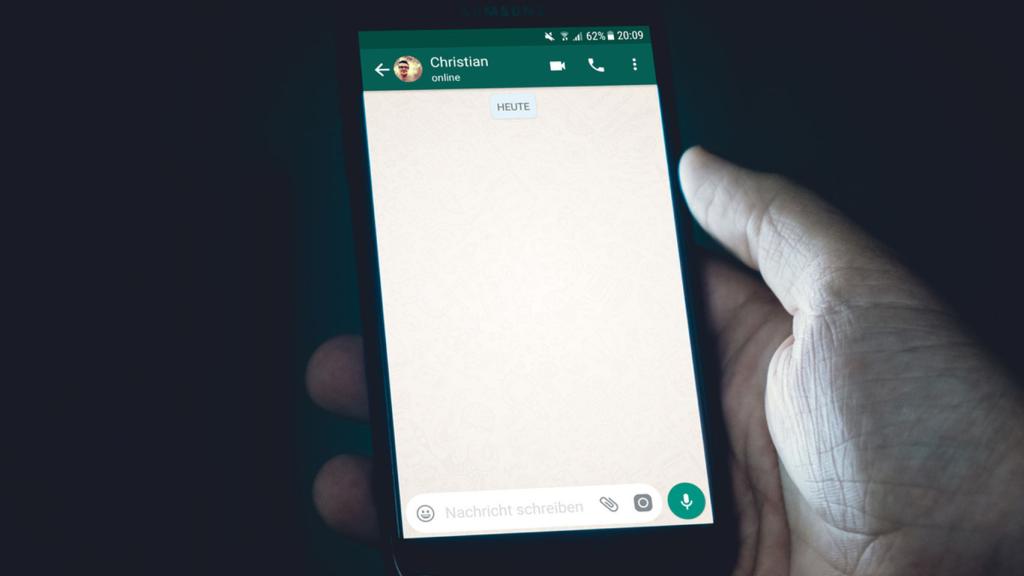
Chat de WhatsApp.
Ésta se realiza diariamente a las 02:00 y los archivos se guardan directamente en el almacenamiento interno de tu teléfono durante una semana, por lo que podría servirnos para recuperar chats antiguos que ya dábamos por perdidos.
Repito, solo se guardan los chats de la última semana, si queremos recuperar algo de una fecha anterior, será imposible con este método. Por esa razón, en primer lugar debemos tener clara la fecha a la que querríamos restablecer los chats dentro de un período de siete días.
Explicación paso a paso
Cabe recalcar que si decides realizar el método que explicaremos a continuación, también perderías temporalmente los chats actuales y pasarías a tener los que estaban en tu cuenta en la fecha seleccionada. Los pasos a seguir:
- Busca en tu smartphone la carpeta de archivos.
- No podemos decirte cómo encontrarla exactamente porque en cada Android es diferente, pero suele estar simbolizada con un icono similar al que veis en la imagen que os dejamos debajo.
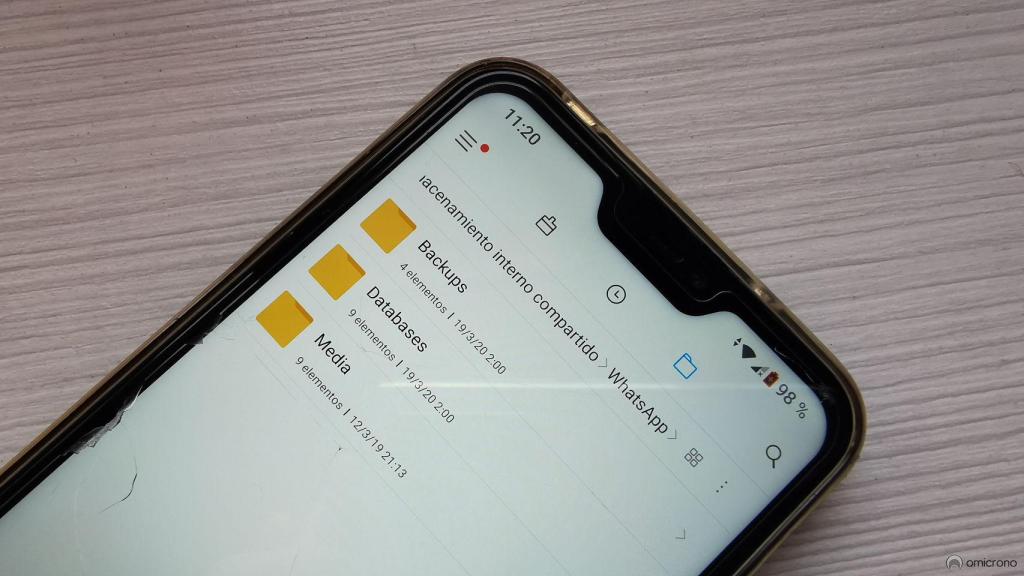
Carpeta de WhatsApp en móvil Xiaomi.
- Una vez hayas encontrado la carpeta en cuestión, tienes que buscar otra carpeta llamada "WhatsApp".
- Entra y picha en el apartado "Databases".
- A continuación verás una lista de las copias de seguridad de los últimos siete días que WhatsApp guarda de forma local. Si te fijas, cada archivo sigue en su nombre el formato "año-mes-día", excepto el último, que no lleva la fecha por ser la copia más reciente. Piensa cuál es la copia que quieres restaurar.
- Cuando estés seguro, debes fijarte en cómo se llama el último archivo. En nuestro caso es "msgstore.db.crypt12", pero cabe la posibilidad de que tú tengas un número diferente al final. En todo caso, apúntatelo en algún sitio.
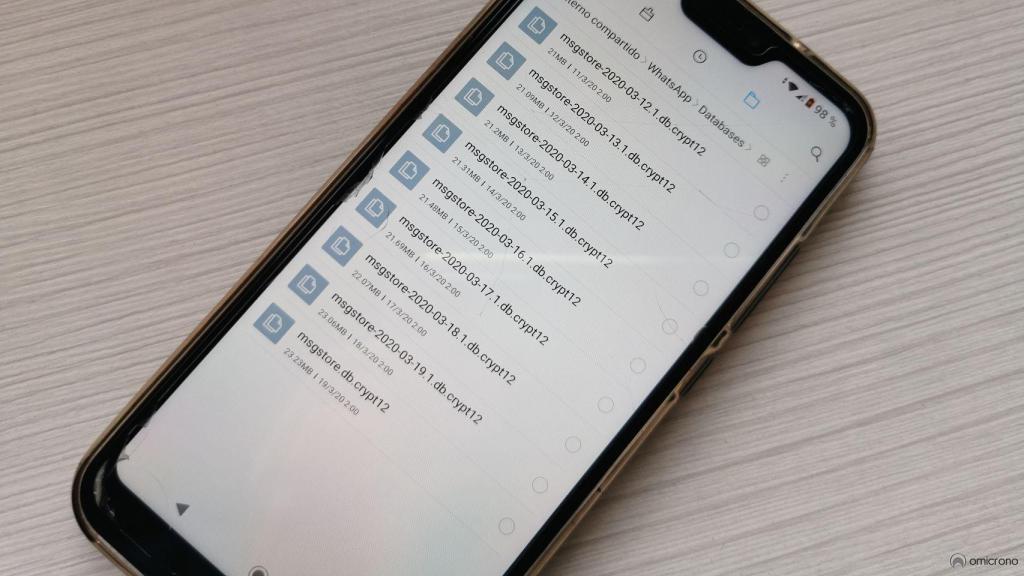
Carpeta de archivos de WhatsApp.
Ahora, podemos actuar de dos maneras diferentes. La primera consistiría en borrar el archivo "msgstore.db.crypt12" y ponerle el mismo nombre al archivo que corresponde con la fecha en que queremos recuperar los chats. Es decir, tendríamos que seleccionar el archivo del día 15 ("msgstore-2020-03-15.1.db.crypt12") y renombrarlo como "msgstore.db.crypt12" sin las comillas. No lo recomendamos, porque estaremos borrando para siempre nuestra última copia de seguridad local.
La alternativa más aconsejable consiste en ponerle al archivo "msgstore.db.crypt12" el nombre de una fecha falsa. Por ejemplo, del día 2: "msgstore-2020-03-02.1.db.crypt12". Después, renombraríamos al del día 15 como "msgstore.db.crypt12". De este modo, podríamos recuperar conversaciones antiguas pero también tendríamos guardada nuestra copia más reciente.
Una vez te hayas decidido por una de las dos opciones (mejor la segunda), debes desinstalar WhatsApp y volver a instalarlo desde la tienda de aplicaciones de tu móvil. Cuando en el proceso de configuración se nos ofrezca la opción de "restaurar", pinchamos sobre ella y, ¡listo! Ya tendríamos los chats antiguos que tanto deseábamos.



